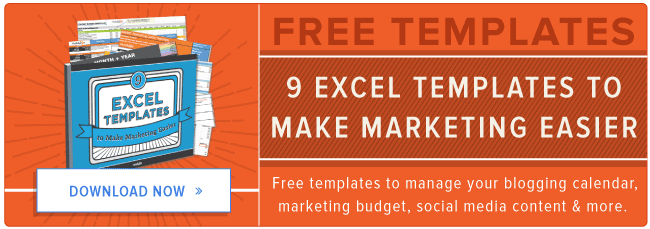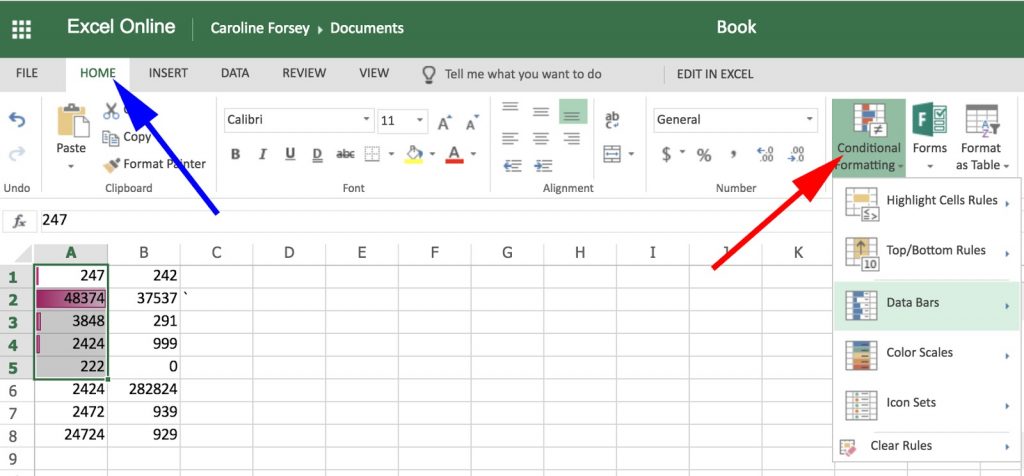اکسل آنلاین: نکات، ترفندها، و ویژگی های پنهان
Digital Skills
اگر شما با استفاده از اکسل از روی کامپیوتر خود برای سال ها، اس ام اس تعویض به نسخه آنلاین می تواند مانند یک ترسناک به نظر می رسد.
اما اکسل آنلاین رایگان است و ارائه می دهد مزایای اضافی را به استفاده از نسخه دسکتاپ است. در صورت استفاده از نسخه آنلاین، شما می توانید صفحه گسترده خود را به دیگر برنامه های وب همگام سازی کنید، به شما این امکان جمع آوری اطلاعات اضافی و یا طور خودکار گردش.
بهتر است، با استفاده از اکسل آنلاین کمک می کند تا شما را با همکاران در پروژه های بزرگ همکاری کنند.
اکسل آنلاین رایگان؟
بله، مایکروسافت اکسل آنلاین رایگان است. این ارائه می دهد تقریبا در هر تابع اکسل، از جمله ابزار برای کمک به شما را تجزیه و تحلیل، جمع آوری، و تجسم داده های صفحه گسترده، و همکاری با همکاران. در مقایسه با نسخه دسکتاپ اکسل، که هزینه صدها دلار، نسخه اینترنتی جایگزین رایگان تقریبا برابر است.
اکسل آنلاین یک گزینه فوق العاده برای جمع آوری، مشاهده، و تجزیه و تحلیل داده های خود را است. حتی اگر شما برای نسخه دسکتاپ اکسل پرداخت نشده است، شما می توانید شروع به استفاده از اکسل آنلاین برای امروز رایگان. و اکسل آنلاین ارائه می دهد تقریبا تمام ویژگی های مشابه است، بنابراین اگر شما علاقه مند به همکاری هستید و یا با استفاده از وب اضافه کردن فایرفاکس، آن می تواند ارزش سوئیچ.
در اینجا، ما را بررسی چگونگی استفاده از اکسل آنلاین، مقایسه ویژگی های اکسل آنلاین در مقابل دسکتاپ اکسل، و نگاهی به برخی از ویژگی های آنلاین پنهان شما قطعا می خواهید آنها را بشناسند.
چگونه به استفاده از اکسل آنلاین: راهنمای مبتدی
دو راه برای قرار اکسل آنلاین وجود دارد: اول، این لینک Products.Office کلیک کنید، و آن را انتخاب کنید شما می خواهد به سیستم وارد شوید، و سپس شما می توانید شروع به ایجاد یک صفحه گسترده "اکسل".
یا، واندرایو باز، و انتخاب یک صفحه گسترده را ذخیره کردید.
اگر شما می خواهید به حرکت صفحات گسترده دسکتاپ خود را به اکسل آنلاین، شما می توانید OneDrive.com برای انجام این کار استفاده کنید - دو راه مختلف وجود دارد.
اول، شما می توانید OneDrive.com و کشیدن باز و رها کردن فایل صفحه گسترده خود را از روی کامپیوتر خود را به OneDrive.
با این حال، کشیدن و رها کردن فایل های معنی است که اگر این فایل ها را ویرایش می کنید آنلاین، ویرایشهای شما نمی خواهد به دسکتاپ خود منتقل کنید. اگر می خواهید عقب و جلو سوئیچ بین این دو، این می تواند مشکل ساز شود.
گزینه دیگر برای انتقال صفحات گسترده دسکتاپ به اکسل آنلاین است دانلود برنامه OneDrive، ورود با حساب کاربری مایکروسافت خود را، و کپی کردن فایل های اکسل خود را به پوشه واندرایو به آنها همگام سازی کنید.
این گزینه به احتمال زیاد مطلوب تر است. پس از دانلود برنامه OneDrive، شما می توانید فایل های خود را به ابر همگام سازی کنید. سپس، هر ویرایشی که در آنلاین به طور خودکار به فایل های دسکتاپ خود را انتقال، و بالعکس.
هنگامی که شما همه در اکسل مجموعه، شما می توانید آن را به همان شیوه شما استفاده از نسخه دسکتاپ استفاده کنید - طراحی یکسان است، و بسیاری از توابع یکسان هستند.
حال، اجازه دهید یک نگاهی از نزدیک در ویژگی های اکسل آنلاین است، بنابراین شما می دانید دقیقا همان چیزی آنلاین شامل.
اکسل آنلاین ویژگی های
اکسل 2016 نسخه دسکتاپ ارائه می دهد 471 توابع.
اکسل آنلاین ارائه می دهد بیش از 400 توابع، و آن پشتیبانی از بسیاری از توابع اضافی اگر شما ورودی آنها را به درستی، به جز چند. این باعث می شود دسکتاپ و آنلاین تقریبا به طور کامل در عملکرد مقایسه است.
در اینجا لیست کامل مایکروسافت آفیس را از ویژگی های ارائه شده در اکسل آنلاین، دسکتاپ زرد اکسل است.
این مهم است که توجه داشته باشید در حالی که نمودارها، جداول، PivotChart گزارش، و گزارش PivotTable را نیز به طور مشابه در اکسل آنلاین نمایش داده می، چند نمودار پشتیبانی نشده آنلاین وجود دارد. این خدمات عبارتند از: نمودار است که بخشی از یک گروه از نمودار، نمودار که در منابع خارجی تکیه می کنند، و نمودار که با استفاده از انواع خاصی از منابع داده است که برای کتابهای پشتیبانی نمی شود.
با این حال، اکثر مهم ترین ویژگی های اکسل را به طور مساوی در اکسل آنلاین پشتیبانی می شوند. به عنوان مثال، محاسبات، سلول، خرما، مراجع خارجی، زمینه لیست برای یک PivotChart یا جدول محوری گزارش، فیلتر، برش، و کنترل جدول زمانی، قالب بندی، اقلام به نام، از sparklines و جداول، تمام ویژگی های موجود در اکسل آنلاین هستند.
اگر یکی از ویژگی های پشتیبانی نشده در اکسل آنلاین وجود دارد، اما اکثریت از پروژه خود را می توان در اکسل آنلاین تکمیل، شاید شما می توانید به عقب و جلو بین آنلاین و رومیزی کار می کنند، با استفاده از واندرایو برای همگام سازی داده های خود را به صورت خودکار.
اکسل آنلاین دسکتاپ در مقابل
اکثر ویژگی های دسکتاپ اکسل و توابع نمایش داده می شود و به همین ترتیب در اکسل آنلاین پشتیبانی، و برای بسیاری از پروژه های صفحه گسترده داده ها، شما تفاوت بین آنلاین و یا دسکتاپ متوجه نیست. اکسل آنلاین طراحی شده است عینا، ارائه می دهد و توابع مشابه برای جمع آوری، تحلیل و نمایش داده ها. علاوه بر این، اکسل آنلاین ارائه می دهد توانایی همکاری و شما اجازه می دهد صفحات گسترده همگام سازی به دیگر برنامه های وب است.
اکسل آنلاین شرطی فرمت
اگر شما در مورد قالب بندی شرطی با اکسل آنلاین نگران هستید، شما باید باشد.
اکسل آنلاین از قالب بندی شرطی. برای استفاده از قالب بندی شرطی آنلاین، را انتخاب کنید وسیعی داده های خود را، و سپس به صفحه اصلی> قالب بندی شرطی . از آنجا، شما می توانید به سبک خود را انتخاب کنید.
اگر شما استفاده از قالب بندی شرطی اکسل بر روی دسکتاپ شما، شما هنوز هم این تغییرات را به کارنامه خود را ببینید زمانی که شما آن را باز کنید در اکسل آنلاین.
توابع پنهان حاضر
تاریخ و زمان آخرین، اما قطعا کم نیست، اجازه دهید به برخی از توابع شما ممکن است در مورد برای اکسل آنلاین به طور خاص مطمئن شوید شیرجه رفتن.
ما درباره شباهت های بین اکسل آنلاین و دسکتاپ صحبت کردیم، اما اگر آنها فقط مشابه بود، وجود دارد می شود هیچ نقطه انتخاب آنلاین بیش از دسکتاپ.
در اینجا چند ویژگی های است که اکسل آنلاین منحصر به فرد هستند.
1. نظرسنجی
اگر شما استفاده از اکسل بر روی دسکتاپ، شما نیاز به استفاده سازندگان بررسی شخص ثالث برای جمع آوری اطلاعات بررسی. اگر شما استفاده از اکسل آنلاین، شما به مرحله اضافی نیاز نیست - شما می توانید یک نظرسنجی به طور مستقیم در سایت ایجاد کنید.
برای ایجاد یک نظرسنجی که در اکسل آنلاین، کلیک کنید و New> قالب ها برای اکسل.
بعد، نام سازمان خود را کلیک کنید و "درست". انتخاب کنید "اضافه کردن سوال" برای اضافه کردن یک سوال جدید به بررسی. شما می توانید انتخاب کنید برای اضافه انتخاب، متن، رتبه بندی، و یا تاریخ جواب سوال
تصاویر از مایکروسافت پشتیبانی دفتر .
کلیک کنید "پیش نمایش" در بالای پنجره تا ببینید که چگونه بررسی خود را بر روی یک کامپیوتر نگاه کنید. هنگامی که شما از آن راضی هستید، بر روی "ارسال".
2. نصب Add-ons را
مقدار زیادی از افزودنی در دسترس برای اکسل آنلاین وجود دارد. برای پیدا کردن آنها، به قرار دادن> دفتر اضافه کردن، قابل فهم. شما می توانید یک افزودنی اساس طبقه بندی یا نام را انتخاب کنید، و سپس کلیک بر روی "اضافه کردن" را فشار دهید. پس از نصب، شما باید دکمه "شروع" کلیک کنید به استفاده از افزودنی.
3. به اشتراک گذاشتن صفحه گسترده خود را
مشابه به Google Docs، شما می توانید فایل های اکسل خود را با افراد دیگر به اشتراک بگذارید، و یا اجازه دهید که این افراد را ویرایش کنید، و یا به سادگی مشاهده داده های خود را. در ورق خود را، به سادگی با کلیک بر روی "اشتراک گذاری" را فشار دهید در گوشه بالا سمت راست. در پاپ آپ، شما هم می توانید "ویرایش" و یا "نمایش" مجوز را انتخاب کنید، و سپس تولید یک لینک برای به اشتراک گذاشتن با هر کسی.
4. ارسال نظر
بیایید می گویند شما اکسل با یک همکار ایجاد کرده اید، و شما می خواهید به چیزی خود را در مورد یک بخش خاص از داده است. به جای گیج کننده خود را با یک ایمیل طولانی توضیح آنچه که در آن، شما به سادگی می توانید در صفحهگسترده نظر.
برای اضافه کردن یک نظر، یک سلول و یا بخش را انتخاب کنید و سپس کلیک راست و انتخاب گزینه "درج نظر." همچنین می توانید به قرار دادن> نظر بروید.
قطعا مقدار زیادی از دیگر راهنمایی، ترفندها، و ویژگی های سرگرم کننده در دسترس تنها در اکسل آنلاین وجود دارد. آن را امتحان کنید برای خودتان، و ما را در توییتر می دانم اگر شما هر گونه دیگر از ویژگی های قابل توجه آنلاین اجازه دهید.